Kolejną czynnością, którą musimy wykonać jest przypisanie poszczególnych portów przełącznika do określonej sieci VLAN. Przyjmijmy, że dla:
- VLAN uczniowie dostępne porty to od 1 do 10.
- VLAN nauczyciele dostępne porty to od 11 do 20.
- VLAN administracja dostępne porty to od 21 do 22.
Porty 23 i 24 do połączeń pomiędzy przełącznikami oraz ruterem więc nie przypisujemy ich do sieci VLAN.
Przejdźmy zatem do konfiguracji portów, uruchamiamy konsolę CLI przełącznika Parter i wpisujemy polecenia:
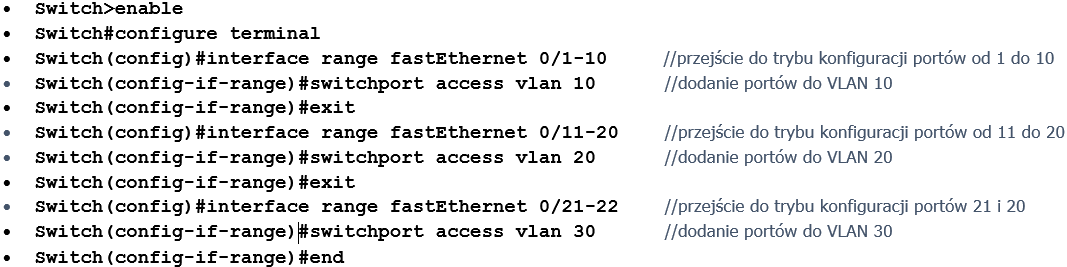
Sprawdzamy jeszcze raz poleceniem show vlan poprawność konfiguracji. Jak widać na rysunku poniżej ustawienia zostały skonfigurowane poprawnie.
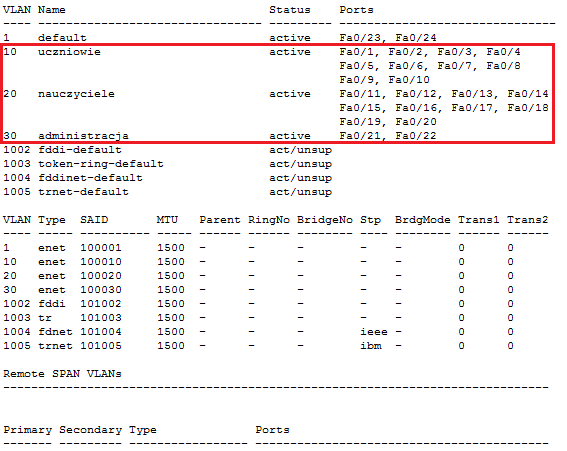
Powyższe działania konfiguracyjne należy powtórzyć dla pozostałych przełączników w sieci. Jest to proces niezbędny, aby sieci VLAN działały poprawnie.
Pozostała nam jeszcze jedna czynność konfiguracyjna, którą musimy wykonać na przełącznikach. Będzie nią odpowiednie skonfigurowanie portów służących do połączeń pomiędzy samymi przełącznikami. Aby dane mogły być przesyłane między komputerami w danej sieci VLAN, porty łączące przełączniki muszą pracować w trybie TRUNK. Czy jest trunk? Trunk to taki „tunel” zawierający w sobie dane przesyłane do różnych sieci VLAN. W naszym zadaniu mamy 3 sieci VLAN, a więc aby urządzenia mogły wymieniać dane między sobą potrzebne były by 3 fizyczne połączenia przełączników, 1 dla każdej sieci VLAN, tak jak zostało to pokazane na rysunku:
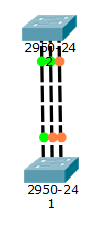
W przypadku naszej sieci jest to jeszcze sytuacja do przyjęcia ponieważ zajęte są tylko 3 porty, ale zdarzają się duże sieci, w których jest duża liczba logicznych sieci VLAN i wówczas takie rozwiązanie nie może być zastosowane ze wględu na zbyt liczne wykorzystanie portów. W takiej sytuacji stosuje się właśnie „tunelowanie”, które powoduje, że w ramach jednego portu przełącznika wysyłane są dane do różnych sieci VLAN. Mówiąc wprost, w jednym kablu mamy 3 logiczne tory przesyła danych, tak jak przedstawia to rysunek poniżej:
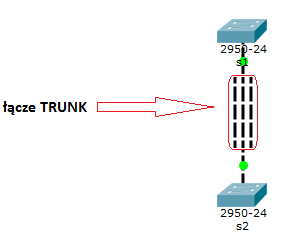
Przełączniki w naszym przykładzie połączone są między sobą portami:
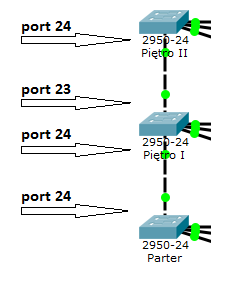
Tak więc właśnie te porty muszą skonfigurowane być do pracy w trybie TRUNK. Na dalszych etapach konfiguracji do przełącznika Parterpodłączony zostanie jeszcze ruter, który pozwoli się komunikować między sobą komputerom w całej sieci, także port, do którego podłączymy router (w naszym przypadku 23) też musi pracować w trybie TRUNK.
Przechodzimy zatem do konfiguracji naszych przełączników, wykorzystując poniższe polecenia zmieniamy tryby pracy portów dla przełącznikaParter:
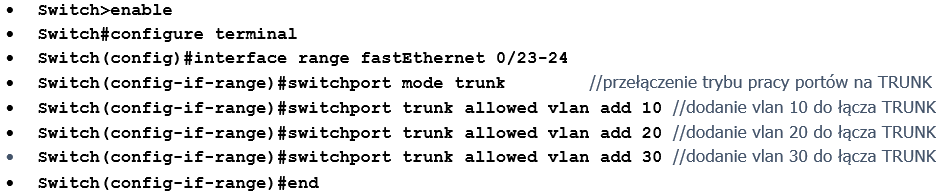
Sprawdzamy poprawność konfiguracji wpisując polecenie show interface trunk (w trybie Privileged EXEC ). Jak widać na rysunku poniżej wszystko zostało właściwie skonfigurowane.
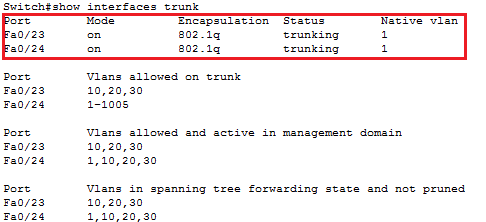
Powyższą konfigurację należy powtórzyć również dla pozostałych przełączników, pamiętając o tym, że dla przełącznika Piętro II konfigurujemy tylko port 24 (do 23 nie jest aktualnie nic podłączone).
Teraz przejdziemy do podłączenia i skonfigurowania rutera do naszej sieci. W związku z tym, iż stworzyliśmy nowe podsieci, które mają różną adresację, komputery znajdujące się w danej sieci VLAN nie mogą komunikować się z komputerami z innej. Aby taką komunikację umożliwić, należy w odpowiedni sposób skonfigurować ruter. Podłączamy zatem urządzenie do 23 portu przełącznika i wykonujemy następujące polecenia:
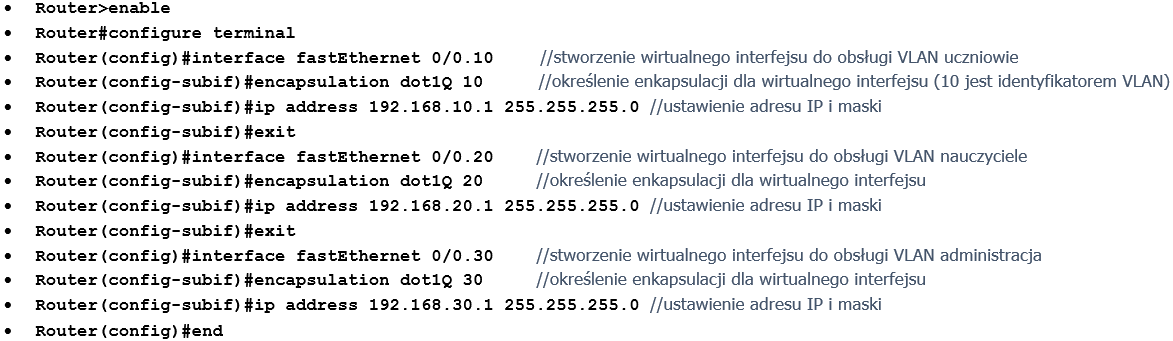
Aby sprawdzić poprawność konfiguracji należy najechać strzałką na symbol rutera i poczekać na wyświetlanie podsumowania, jak widać na poniższym rysunku konfiguracja przebiegła właściwie.

Na koniec pozostaje tylko przypisać adresy IP dla poszczególnych komputerów w sieci i wykonać testy. Dla mojej sieci przebiegły one pomyślnie, wszystkie urządzenia mogą się wzajemnie komunikować.
Pamiętajcie również o tym, aby co jakiś czas zapisywać konfigurację urządzeń. Polecenie do zapisu: copy running-config startup-config
Ćwiczenie do wykonania:
Pobierz plik programu Cisco Packet Tracer (plik został przygotowany w wersji 6.1) i wykonaj zadanie w nim zapisane.
